バッチ処理
一般情報
バッチ処理を使用すると、フォルダー内の画像を必要なだけ編集できます。 <対象ファイルに追加>機能が利用できない場合、編集された画像はすべて個別に保存されます。
<ターゲットファイルに追加>機能を使用すると、すべての画像が結合され、処理の最後に1つのファイルのみが作成されます。
ファイルを定義する
初期ファイル(例:シリーズ)は常に指定する必要があります。 <フォルダー内のすべてのファイル>が選択されている場合は、フォルダーも決定します。 バージョン3.79以降、[開く]ダイアログで複数のファイルを選択すると、ファイルリストが作成されます。 したがって、編集するファイルを選択できます。
ターゲットファイルを指定する必要があるのは、特別な名前の要求がある場合、特定のファイル形式を出力する場合、または後で既存のファイルに追加する場合だけです。
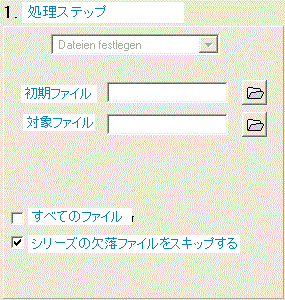
シリーズの一部の画像を削除した場合は、<シリーズの欠落ファイルをスキップ>を選択して、すべての画像を処理できます。
まったく異なる名前の画像を編集するには、<フォルダ内のすべてのファイル>を選択します。 その場合、イメージの数はバージョン4.35まで1024に制限されます。
ターゲットファイル(追加なし):
l ターゲットファイルなし:画像は元の名前の前にFW_を付けて保存され、FITSファイルとして保存されます。
l ターゲットファイル:.BMP-画像は、元の名前の前にFW_を付け、BMPとして保存されます。 値の範囲は0〜255です。小さい値と大きい値は切り捨てられます。
l ターゲットファイル:.JPG-.BMPと同様に、圧縮はメニューの現在の設定に対応します。
l ターゲットファイル:.TIF-値の範囲は0から65535の間です。[自動スケール]オプションがオンの場合、画像はこの領域に自動的に引き伸ばされます。
l ターゲットファイル:.PNG-.BMPと同じですが、画像は損失なく圧縮されます。
l 対象ファイル:Name.FIT-画像は連番が付けられたName0001.FITとして保存されます。 他のファイルタイプについても同じです。
l ターゲットファイル:フォルダー\-画像は対応するフォルダーに保存されます。
l ターゲットファイル:Folder \ Name.BMP-別の名前とタイプに対応します。
ターゲットファイル(追加あり):
l ターゲットファイルなし:追加の結果(画像全体)はZielbild.fitに保存されます。 ファイルがすでに存在する場合、ターゲット画像の後ろに昇順の番号が追加されます。
l ターゲットファイル:名前-結果はName.fitに保存されます。
ファイルがすでに存在する場合は、<name>の後に昇順の番号が追加されます。
l 対象ファイル:フォルダ\名前-結果は対応するフォルダに保存されます。
画像全体は常にFITSファイルとして保存されます。これは、失われる情報をできるだけ少なくするための唯一の方法です。
ターゲットファイルに追加
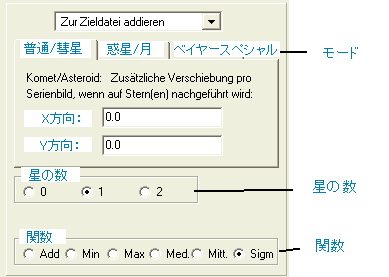
モード
l 普通/彗星―通常の画像の追加。 加えて、各画像を通常のシフトに対してさらにシフトさせるピクセル指定を行うことができます。 星にマークを付けて、マーカーとして機能するには暗すぎる彗星に追加できます。 ステップサイズは、とりわけ、シリーズの最初と最後の画像からの星に対する彗星のピクセル間隔を決定し、それをシリーズ画像の数1で割ることによって決定できます。
l 惑星/月―星がなく、相互相関が必要かどうかを選択することもできます。
l ベイヤースペシャル―色補間されていないRAW画像用。 相互にシフトしている多くのイメージがあり、良好なカラーレンダリングを実現したい場合は、理にかなっています。 ノイズは、既に補間された画像の通常の追加よりも多少高くなります。 たとえば、通常の加算とこの特別な方法からLRGBを作成できます。 .fcmファイルは、[編集:CCD:Color CCD to RGB image]で作成されます。
-Bayer特殊関数などのすべての霧雨のようなプロセスでは、個々の画像の空の背景が常に同じ値の範囲にある必要があるため、明るさに違いがある場合は、関数<Set background to 0>を事前に使用する必要があることに注意してください。
星の数
l 0 : 個々の画像はシフトせずに相互に追加されます。
l 1 : 画像は加算前にシフトされます。 バッチ処理中に、追跡に使用される画像内の領域をマークするように求められます。 2枚の写真の下に追加されているものにも注意してください!
l 2 : ここでは、画像の回転を補正するなど、2つのマーキングに従って画像が整列されます。
関数
l 追加:画像の通常の追加。
l 最小:シリーズの最小値が決定されます。
l 最大:最大値が決定されます。
l 中:シリーズの中央値はここで計算されます。 注意:実際の計算は、変位決定の最後にのみ行われます!
l ミット:最大値と最小値は破棄され、残りは平均されます。 ここでも、実際の計算は最後にのみ行われます。
l シグマ:シグマクリッピング、統計的に特定の制限を超える値のみが破棄され、残りの値は平均されます。 ここでも、実際の計算は最後にのみ行われます。
星が1つまたは2つある画像を移動する場合でも、<ダブルサイズのスワープイメージを作成する >機能を選択できます。 ここでは、画像も特殊なプロセスを使用して生成され、非常に鮮明な画像で高解像度を実現できます。
また、スワープ関数などのすべての霧雨のような方法では、個々の画像の空の背景が常に同じ値の範囲にある必要があるため、明るさに違いがある場合は、関数<背景を0に設定>を事前に使用する必要があります。
画像を差し引く
ここで、暗い画像(マスターダーク)を差し引くことができます。これは通常、生の画像の最初の処理ステップです。
l 温度補正:可能な限り最小のノイズが生成されるように、暗い画像は減算の前にスケーリングされます。 また、問題を引き起こす可能性があります。以下も参照してください。
l ホットピクセル補正:ホットピクセルは透明度に置き換えられるため、他の画像と組み合わせても考慮されません。 画像が結合されていない(ターゲットファイルに追加されている)場合、またはシフトがない場合、ホットピクセルの値は、隣接するピクセルの助けを借りて補間されます。
画像分割
ここで明るい画像(マスターフラット)を分割できます。これは通常、暗い画像の減算後に行われます。
l 自動スケーリング:このオプションを選択すると、明るい画像がスケーリングされ、ヒストグラムに大きなピークが表示されます。これは、画像に大きな平坦な領域があることを示しています。 この方法は、画像に多くの背景がある場合にうまく機能します。それ以外の場合は、慎重に作成された明るい画像と画像の線形輝度曲線で十分です。自動をオフにする必要があります。